「通信サービスはありません」エラーが起きた時にやるべきことはこれだ!
DroidKit公式サイト:https://bit.ly/3Oa5pUL
galaxyを使っていると、時々「通信サービスはありません」というエラーが表示されます。このエラーが発生する原因は様々で、例えばSIMカードの問題、電波の弱さ、設定の問題などが考えられます。この記事では、まず「通信サービスはありません」というエラーが発生する原因について詳しく解説します。その後、具体的な解決方法をいくつか紹介します。この記事を読んでいただければ、Androidスマホで「通信サービスはありません」というエラーが発生したときに、どのように対処すれば良いかが分かるようになります。
「通信サービスはありません」エラーの原因
「通信サービスはありません」というエラーが発生する原因は様々です。以下に、主な原因をいくつか紹介します。
SIMカードの問題
SIMカードが正しく挿入されていない、またはダメージを受けている場合には、このエラーが表示されることがあります。まずは、SIMカードが正しく挿入されていることを確認し、必要に応じて新しいSIMカードに交換してみてください。
キャリアサービスの障害
地域によっては、一時的な通信サービスの中断が発生することがあります。この場合、キャリアサービスプロバイダに問い合わせて、サービスの復旧状況を確認することが重要です。
設定の問題
端末の設定に問題がある場合にも、このエラーが表示されることがあります。ネットワーク設定を確認し、必要に応じてリセットすることで、問題を解決することができます。
APN設定の問題
スマホのAPN設定に問題がある場合にも、このエラーが表示されることがあります。APN設定を確認し、必要に応じて設定を更新してみてください。
システムアップデートの問題
古いバージョンのAndroidを実行している場合、通信サービスが不安定になることがあります。また、最新バージョンにアップグレードした際にも、通信サービスの問題が発生することがあります。
「通信サービスはありません」と発生された場合の対処法
「通信サービスはありません」というエラーが表示された場合、以下の方法を試してみることができます。
SIMカードを挿し直す
スマホのSIMカードを取り出して再度挿入することで、接触不良が解消され、通信サービスが復旧する場合があります。
スマホを再起動する
スマホを再起動することで、一時的な通信サービスのエラーが解消される場合があります。スマホを電源から切り、数分待ってから再度電源を入れてみてください。
機内モードのオンとオフを切り替える
スマホの通信機能を一時的にオフにして再度オンにすることで、通信サービスが復旧する場合があります。
ネットワーク設定のリセット
スマホの設定から「ネットワーク設定のリセット」を行うことで、通信サービスが復旧する場合があります。ただし、Wi-Fiパスワードなどの設定情報も削除されるため、再度設定する必要があります。
Android のバージョンを更新する
Androidを最新バージョンにアップデートすることで、通信サービスが復旧する場合があります。ただし、アップデート前にはバックアップを取っておくことをお勧めします。
APN設定の確認
APN設定が誤っている場合、通信サービスが利用できなくなることがあります。この場合、APN設定をリセットして正しい設定に戻すことが必要です。以下は、APN設定のリセット方法です。
1. ホーム画面から「設定」を開いてください。
2. 設定画面から「モバイルネットワーク」を選択してください。
3. 「アクセスポイント名(APN)」を選択してください。
4. APN設定画面から、右上の「メニュー」アイコンを選択してください。その後、「リセット」を選択してください。
注意点としては、APN設定をリセットすると、以前に入力したAPN設定が削除されます。
優先ネットワークを変更する
モバイル通信の優先ネットワークを変更すると、スマホが接続する優先順位の高いネットワークを変更することができます。たとえば、3G、4G、LTEなどがあります。以下は、モバイル通信の優先ネットワークを変更する方法です。
「設定」>「モバイルネットワーク」をタップし>優先するネットワークを選択してください。可能な場合は、4GまたはLTEを選択してください。
キャリアに問い合わせる
問題が解決しない場合は、スマホのキャリアに問い合わせることができます。キャリア側で通信サービスの確認を行い、必要に応じて対応策を提供してくれます。
DroidKitでシステムの不具合を修復する
「通信サービスはありません」というエラーが発生した場合、スマホのシステムに何らかの問題が発生している可能性があります。このような場合、スマホのシステムを修復する必要があります。
DroidKitは、スマホのシステムを修復するための便利なツールです。DroidKitを使用すると、スマホのシステムファイルをスキャンし、問題がある場合は修復することができます。また、DroidKitは、スマホの設定をリセットすることもできます。これにより、通信サービスが利用できない問題を解決することができます。
無料ダウンロード:https://bit.ly/3Oa5pUL
DroidKitを使用してシステムを修復するには、以下の手順に従ってください。
Step1、DroidKitをダウンロードし、インストールします。
step2、DroidKitを起動し、「Androidシステム修復」をクリックします。

Step3、「開始」をクリックし、DroidKitがデバイスをスキャンし、問題を検出します。

step4、デバイスでコードを探して入力してください。そして、「ファームウェアダウンロード」ボタンをクリックしてください。
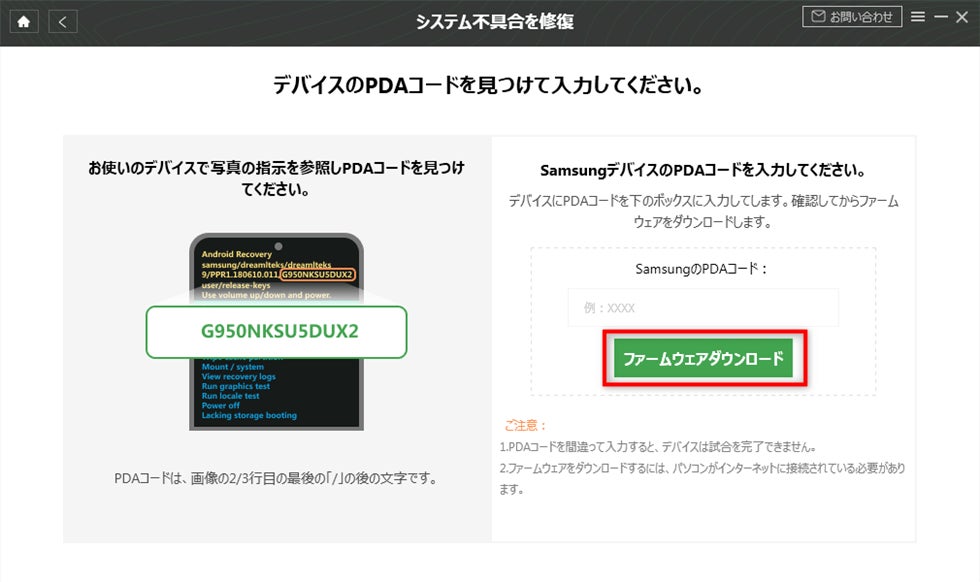
Step5、デバイスをダウンロードモードにしてください。
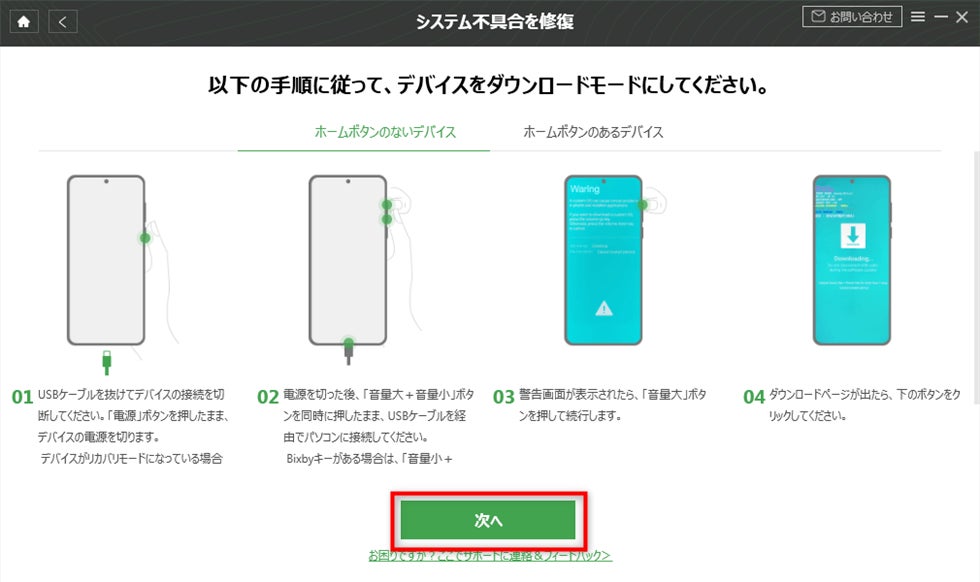
Step6、システムの修復が完了すると、以下の画面が表示されます。
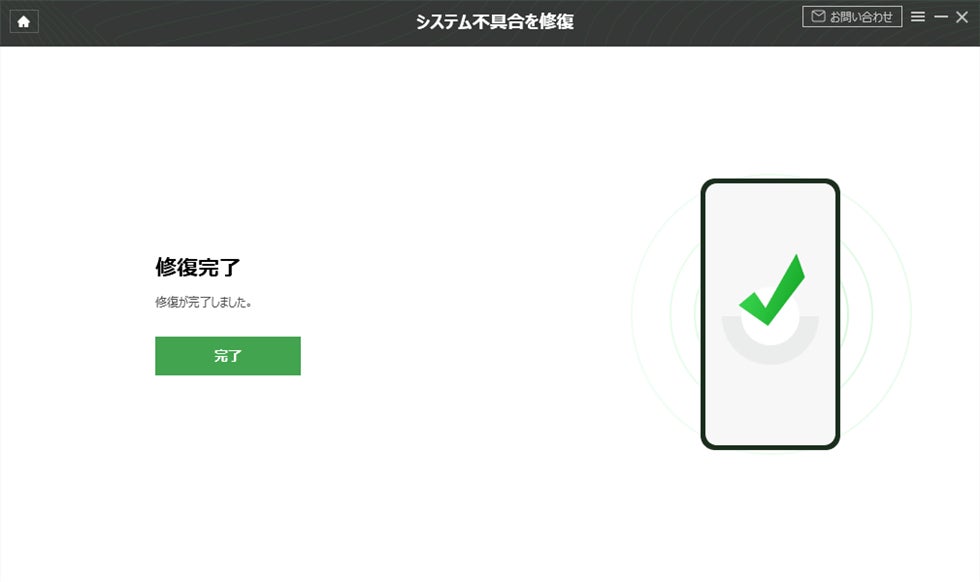
最後に
「通信サービスはありません」というエラーメッセージが表示される場合、SIMカードの問題や設定の問題が原因であることがあります。この問題を解決するために、SIMカードの挿し直しやスマホの再起動、ネットワーク設定のリセットなどの方法があります。しかし、これらの方法が効果がない場合は、DroidKitというアプリを使って問題を解決することができます。ぜひ、DroidKitをダウンロードして、スマホのトラブルシューティングをスムーズに行いましょう。https://bit.ly/3Oa5pUL
関連記事
「システムUIは応答していません」と表示される場合の対処法
https://bit.ly/3Mq9eE3
Androidシステムアップデートができない場合の原因と対処法まとめ
https://bit.ly/3pLqR8o
Androidで「応答していません」が出る時の原因と対処法
https://bit.ly/3O6n1kD
このプレスリリースには、メディア関係者向けの情報があります
メディアユーザー登録を行うと、企業担当者の連絡先や、イベント・記者会見の情報など様々な特記情報を閲覧できます。※内容はプレスリリースにより異なります。
すべての画像
